Nếu thường xuyên phải điều khiển máy tính từ xa, chắc hẳn bạn đã từng nghe qua hoặc biết đến phần mềm Ultraviewer. Vậy còn ứng dụng Ultraviewer thì sao, điều khiển máy tính bằng điện thoại qua Ultraviewer có tiện lợi và bảo mật như vậy, hãy cùng 9mobi giải đáp nhé.
- Cách tải Ultraviewer cho điện thoại Android điều khiển máy tính từ xa
- Hướng dẫn điều khiển máy tính bằng Chrome Remote Desktop trên iPhone
- Cách điều khiển máy tính bằng điện thoại Android
- Cách điều khiển máy tính bằng iPhone, iPad
- Điều khiển tivi bằng điện thoại Android
Để nói về những ưu điểm nổi của Ultraviewer chắc chắn không thể không kể đến dung lượng gọn nhẹ. Bên cạnh đó Ultraviewer được phát triển bởi đội ngũ lập trình viên người Việt, nên nếu bạn điều khiển máy tính bằng điện thoại qua Ultraviewer, bạn sẽ dễ dàng thao tác và làm quen với ứng dụng hơn.
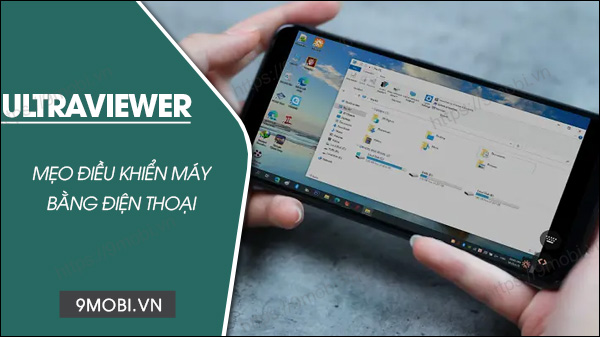 Cách sử dụng Ultraviewer trên điện thoại điều khiển máy tính từ xa
Cách sử dụng Ultraviewer trên điện thoại điều khiển máy tính từ xa
Hướng dẫn điều khiển máy tính bằng điện thoại qua Ultraviewer
- Ultraview cho đến thời điểm hiện tại mới chỉ phát hành phiên bản dành cho máy tính cụ thể là mọi hệ điều hành của Windows, từ Windows XP đến Windows 11. Chưa có thông tin nào chính xác về việc sẽ phát hành phiên bản app Ultraviewer dành cho thiết bị di động trong tương lai. Vì vậy nếu bạn thực sự cần công cụ điều khiển từ xa, có thể cân nhắc lựa chọn tải và cài Teamviewer miễn phí mới nhất 2024 hoặc Anydesk làm giải pháp.
- Hướng dẫn điều khiển máy tính từ xa bằng điện thoại qua Anydesk:
Bước 1: Truy cập link tải Anydesk bên dưới => Nhấn [Link File 1].
- Link tải phiên bản Android: Anydesk cho Android
- Link tải phiên bản iiPhone: Anydesk cho iOS
Bước 2: Nhấn Cài đặt => Ấn Mở để khởi chạy ứng dụng.
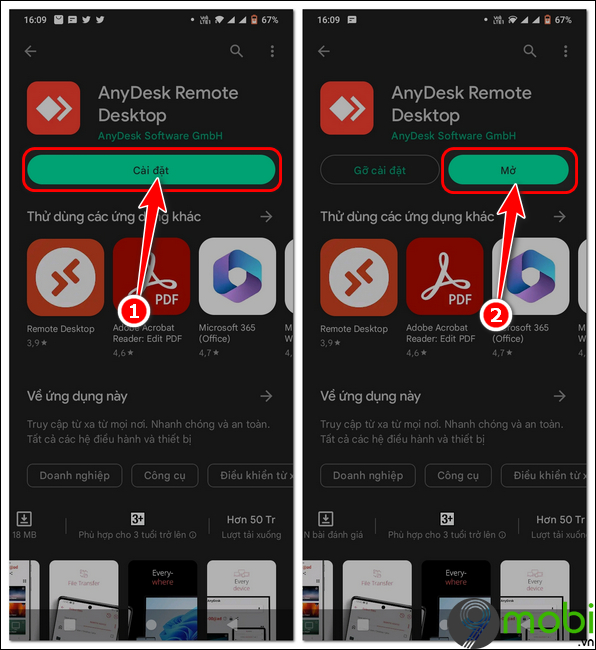
Bước 3: Điền ID đối tác (ID Anydesk máy tính bạn sẽ điều khiển) => Nhấn icon mũi tên.
Bước 4 : Chờ chấp nhận kết nối từ Anydesk trên máy đối tác.
Bước 5: Khi kết nối thành công, màn hình máy tính đối tác sẽ hiển thị trên app Anydesk của bạn.

Bước 6: Nhấn giữ biểu tượng hình thoi để sử dụng tính năng tương tác của Anydesk

https://9mobi.vn/cach-dieu-khien-may-tinh-bang-dien-thoai-qua-ultraviewer-32282n.aspx
Tuy việc điều khiển máy tính bằng điện thoại qua Ultraviewer vẫn chưa được hỗ trợ, nhưng bạn vẫn có thể sử dụng các ứng dụng khác để làm giải pháp thay thế. Trong trường hợp bạn cần hỗ trợ kỹ thuật trên thiết bị di động của mình, Teamviewer QuickSupport chính là ứng dụng được phát triển để bạn sử dụng trong những tình huống như vậy.